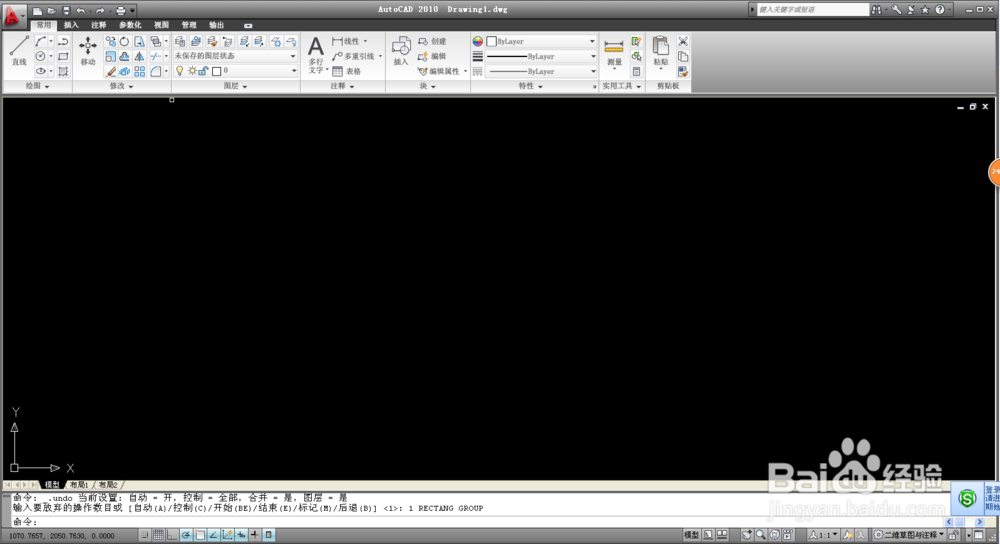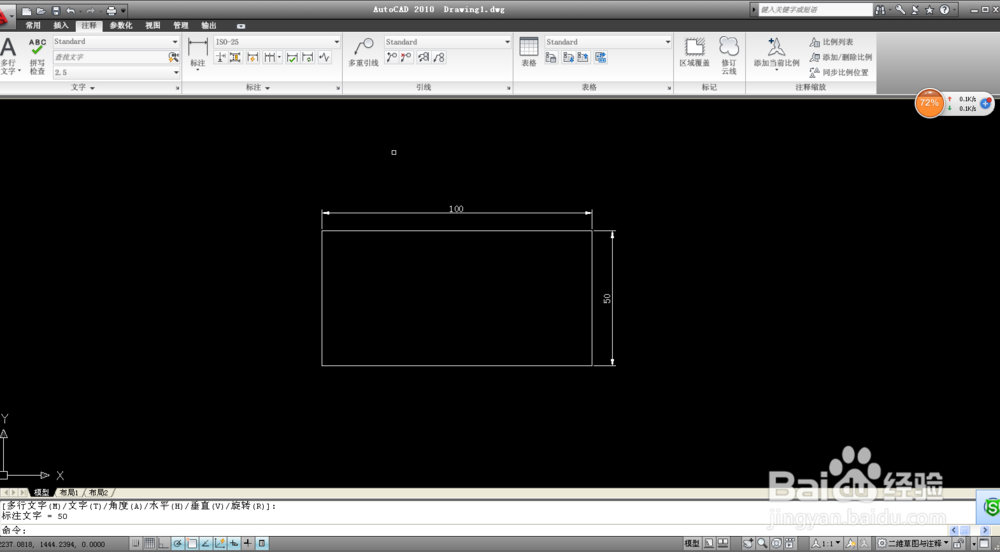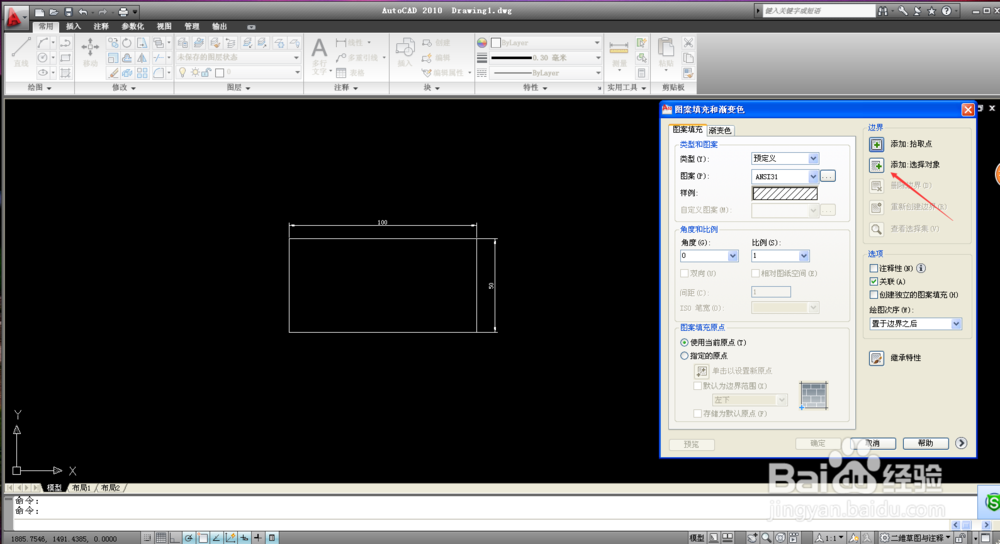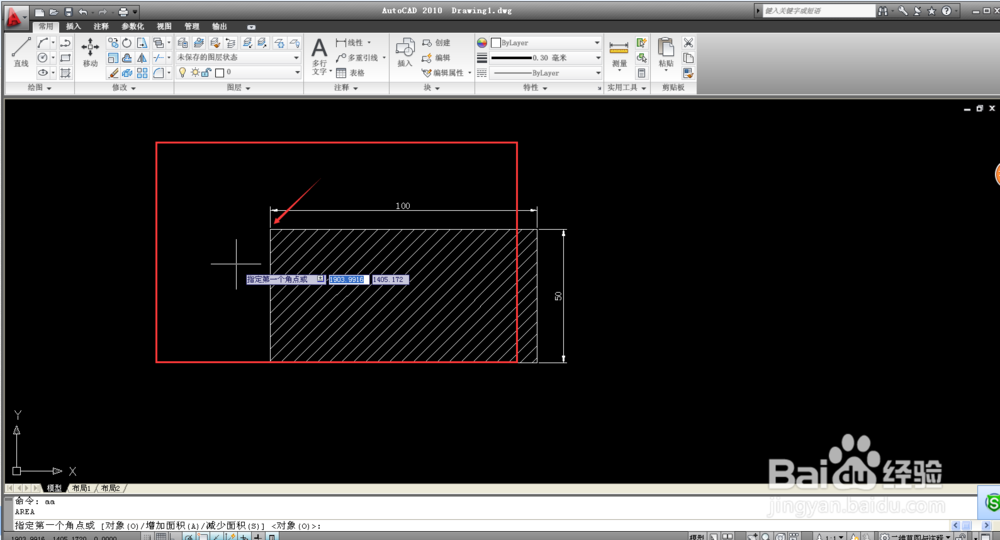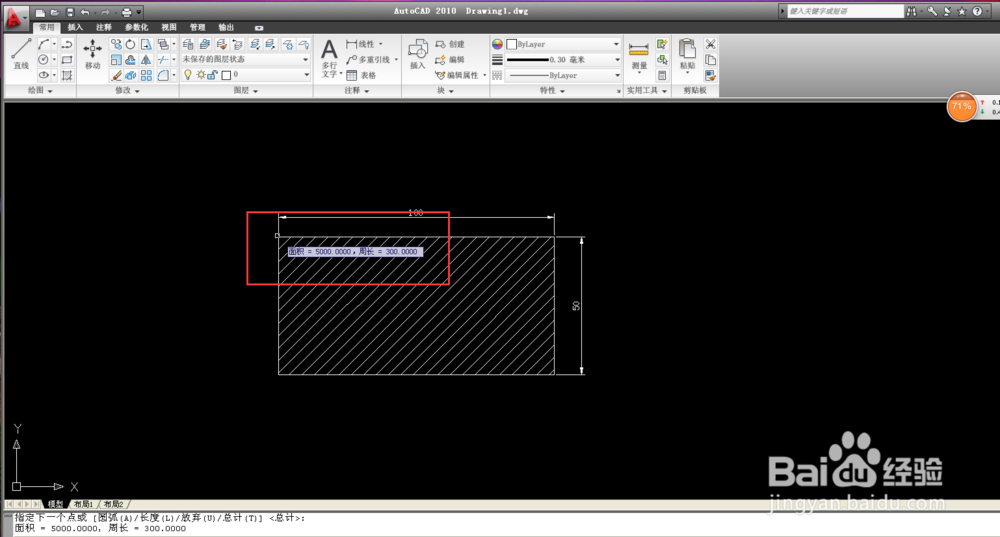CAD怎么计算面积
1、首先打开我们常用的CAD软件,一般常用的有07,03,10版本,我这里是用的CAD2010,版本不同但是操作步骤基本是一样的。
2、这里我们先来看一个简单图形的计算,现在图中画一个矩形,选择常用工具下的矩形选项,我们先来画一个长100宽50的矩形(cad默认单位mm)。选择第一点后输入d命令,设置长,宽。如图
3、通过标注尺寸我们看到这是一个长宽100x50的矩形,选择常用工具下填充按钮,如图所示,出来一个图案填充和渐变色的一个菜单窗口,通过选择对象选择矩形——回车——确认
4、如图所示,图案填充好了之后,我们来计算面积。在空白处任意一点输入aa命令,点击回车键,如图所示,出现命令提示,
5、指定第一个角或者点,也就是说开始选择图形的路径,我们分别点击矩形的四个点。如图所示
6、从第一点出发回到第一点一共点击慧艘挛鲚五次,也就是说选择了这个填充图案,回车键(确认),大家可以看到显示出了这个矩形也就是整个填充区域的面积和边长。同样的方法,我们可以求得任意图形的面积,填充——aa命令。
声明:本网站引用、摘录或转载内容仅供网站访问者交流或参考,不代表本站立场,如存在版权或非法内容,请联系站长删除,联系邮箱:site.kefu@qq.com。